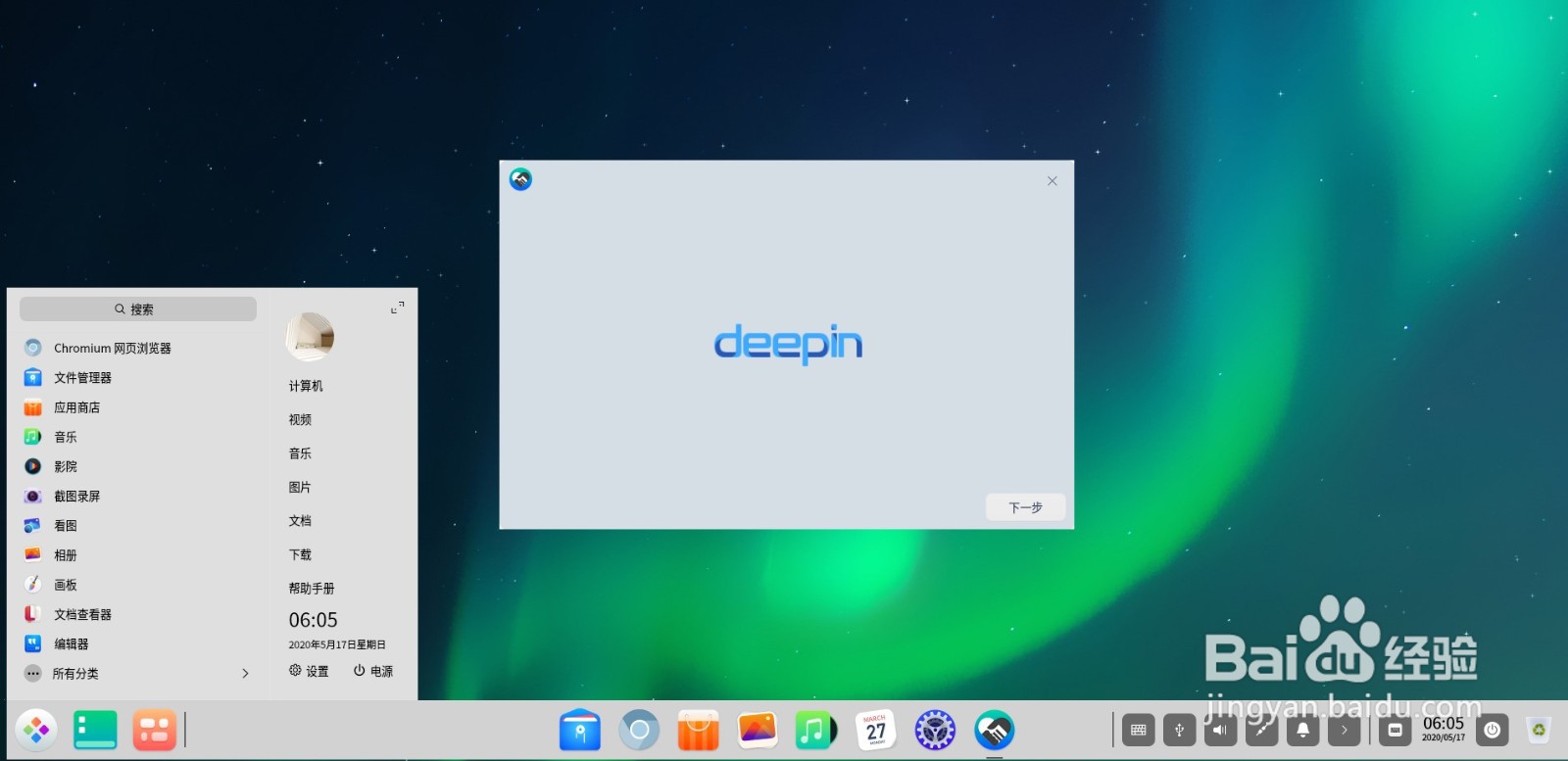deepin深度操作系统安装图解
1、进入官网下载对应的安装ISO文件,使用工具将其写入U盘,将U盘插入电脑。启动后开始进行深度操作系统DEEPIN的安装。在下面的界面中选择“简体中文”开始进行安装。
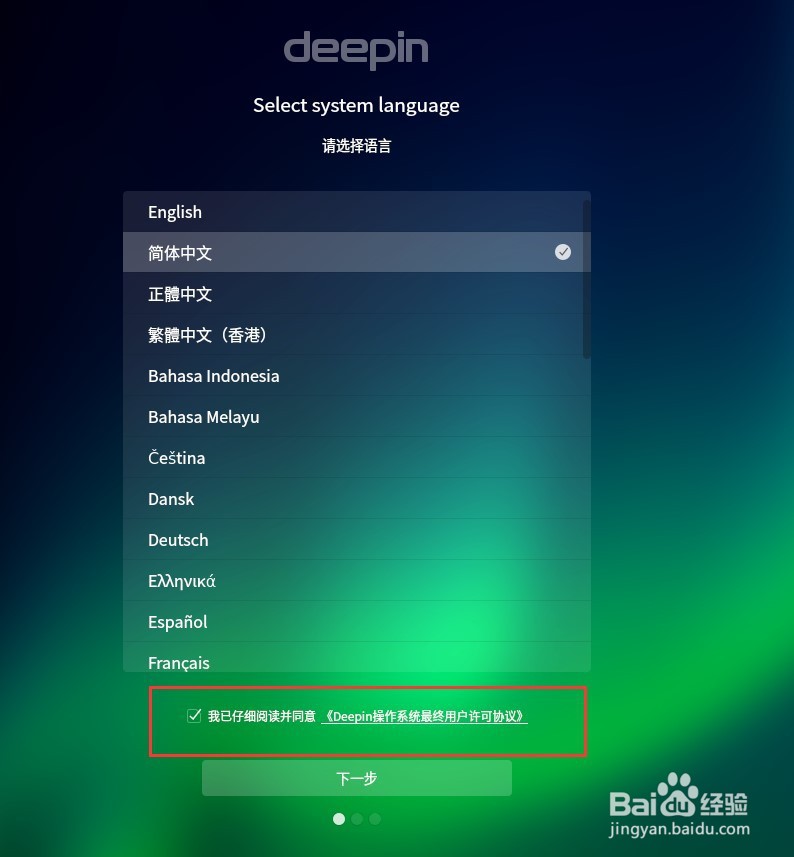
2、接下来选择安装该操作系统的安装位置。如果你硬盘无重要的数据或者是新硬盘建议采取“全盘安装”,也可以使用“手动安装“进行自定义划分分区。
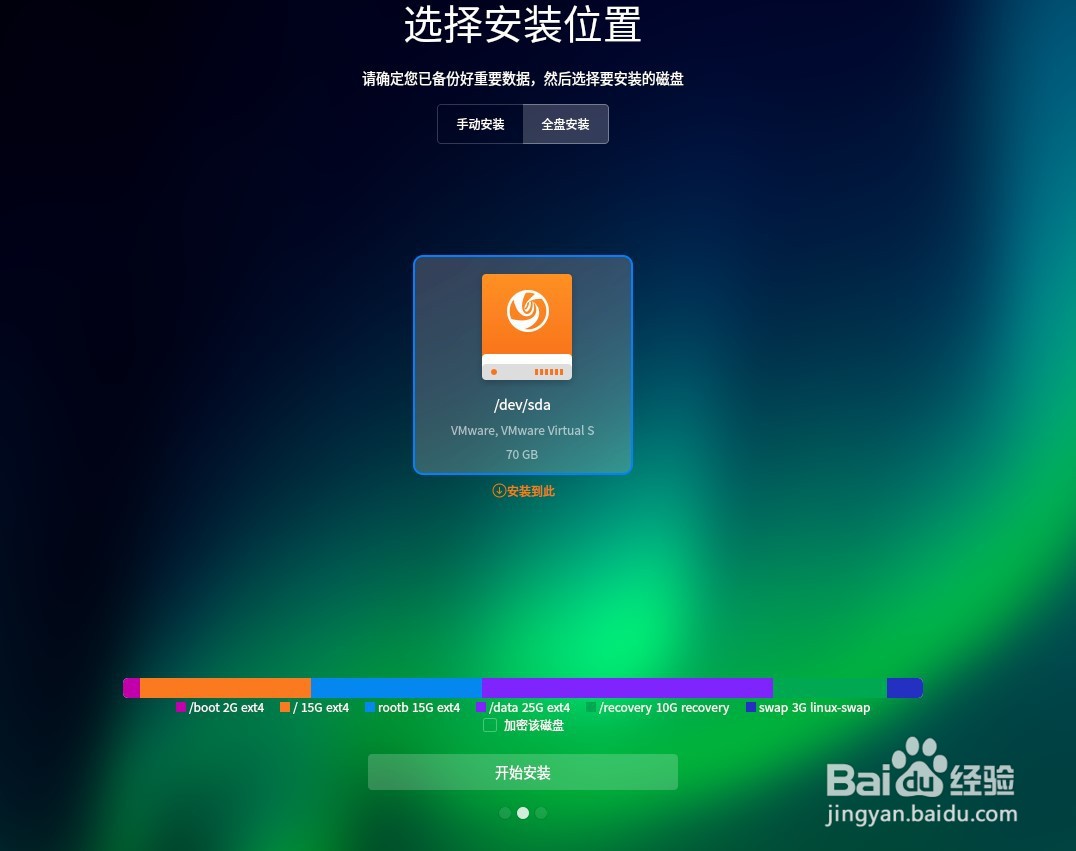
3、完成分区的建立,开始准备安装。在下面的界面中点击”继续“开始安装。
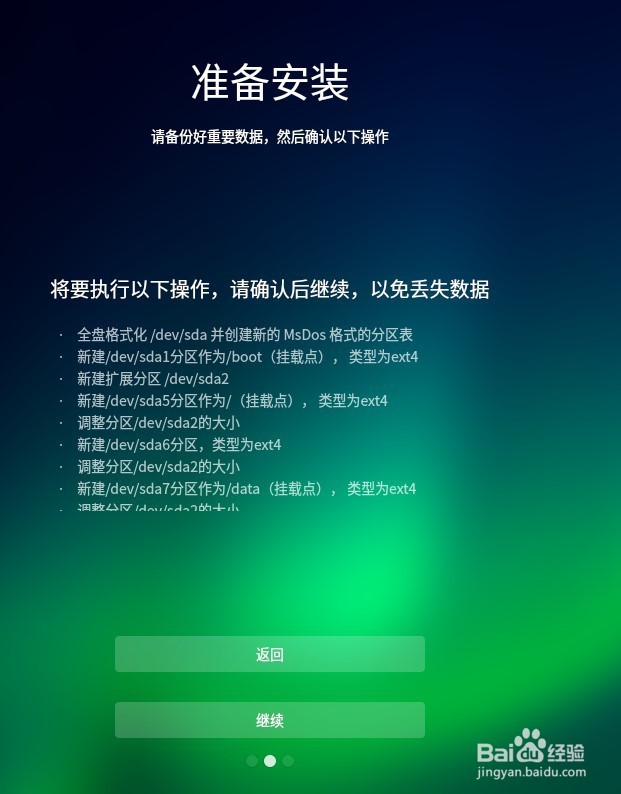
4、安装开始,需要不少的时间。耐心等待安装进度的完成。

5、上面的安装步骤完成后,出现安装完成的提示界面。此时拔出安装启动U盘,点击”立即体验“重启电脑
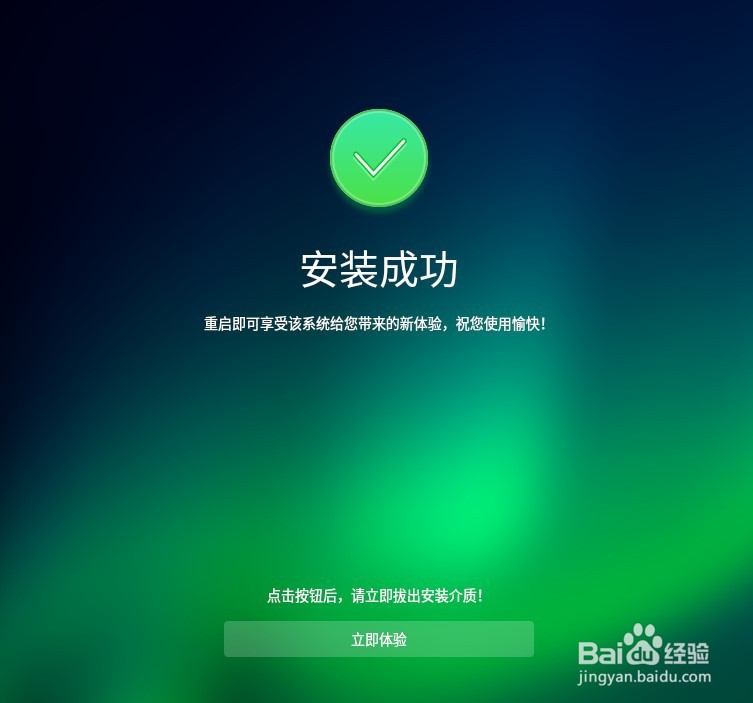
6、重启完成后,出现选择时区的设置。选择“上海”所在的时区。
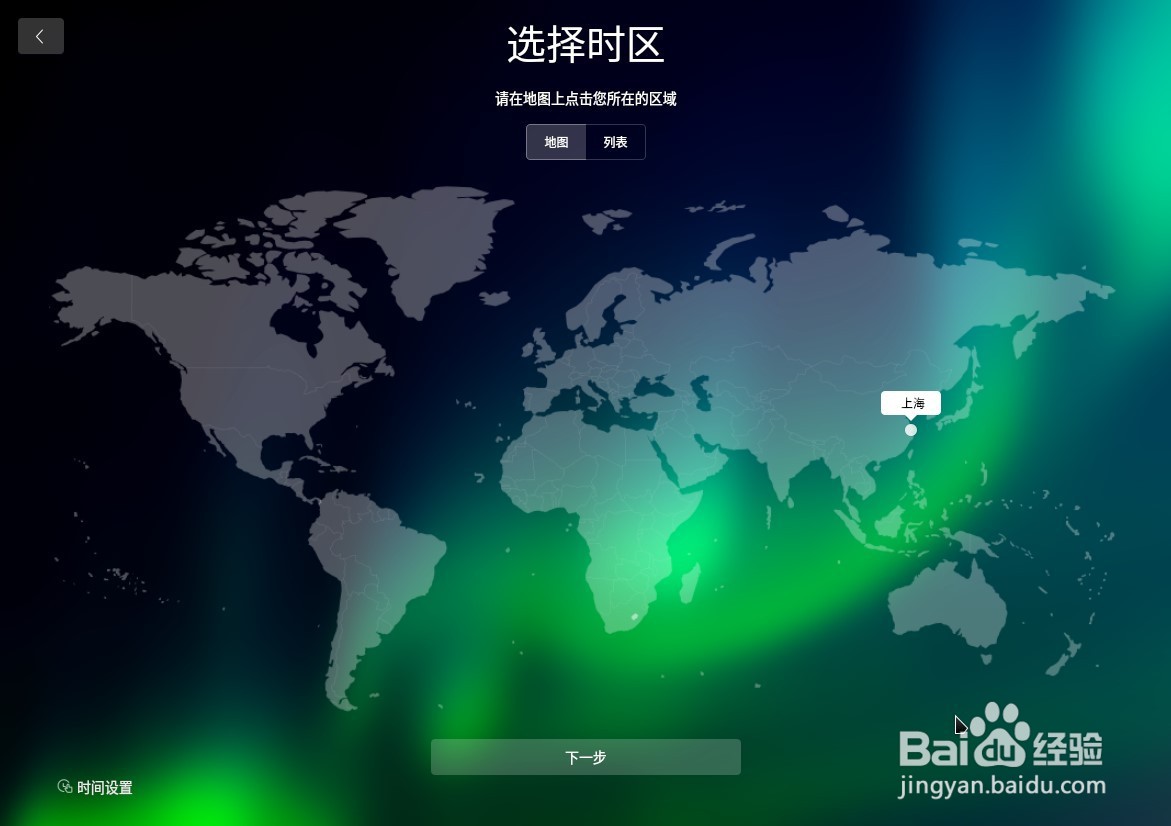
7、接下来创建需要使用该系统的账号和密码。
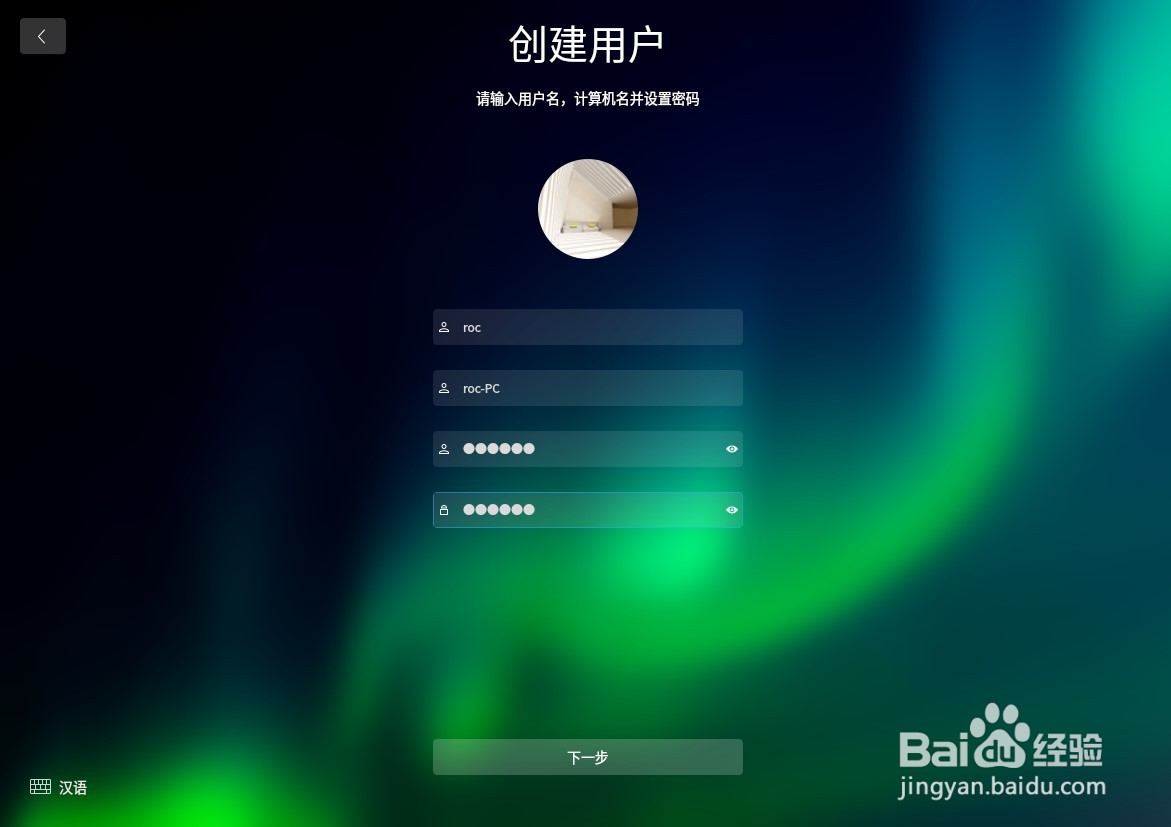
8、完成账号和密码的创建最后,开始进入优化系统配置。需要几分钟的时间。
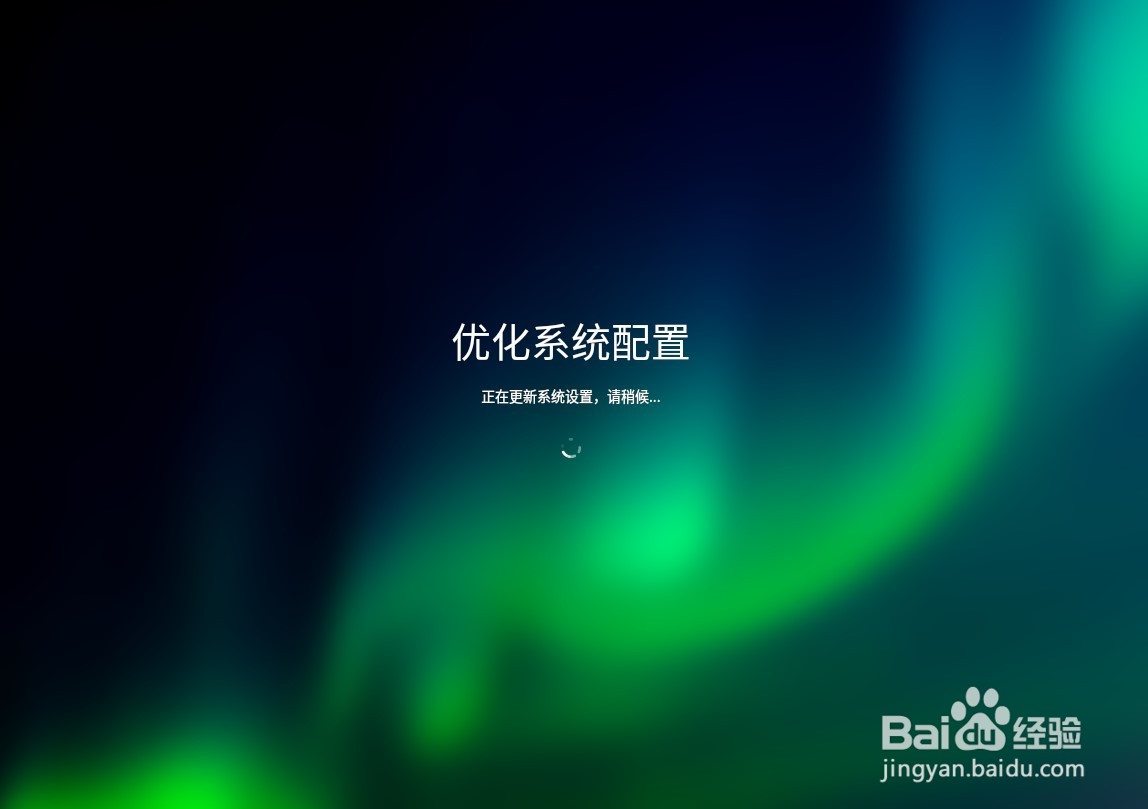
9、完成以后就可以进入深度系统的桌面,可以使用或体验深度系统了。